黄油相机视频添加模糊特效怎么弄_添加模糊特效操作教程
2024-11-19
支付宝不仅让我们花钱,还能让我们攒钱,笔笔攒功能不知道多少小伙伴用了,有的小伙伴在中途不想再用这个攒钱,该怎么关闭呢?下面佩琪小编给大家带来详细介绍,有需要的小伙伴不要错过哦~
支付宝小程序授权管理在哪里 解除方法教程
支付宝取消花呗分期付款方法介绍
支付宝晚点付怎么开通

方法/步骤
1、在手机中点击支付宝app
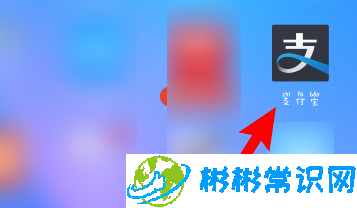
2、来到支付宝首页点击我的
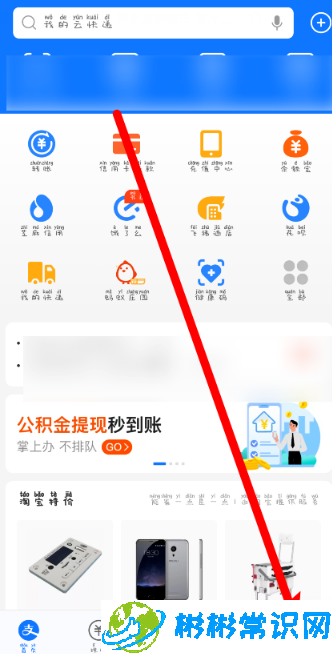
3、来到个人主页,接着点击余额宝
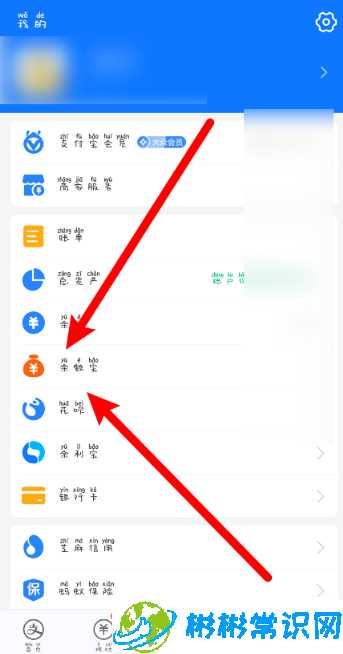
4、进入余额宝可以看到笔笔攒

5、进入笔笔攒,点击右上角的三个白点,然后点击设置
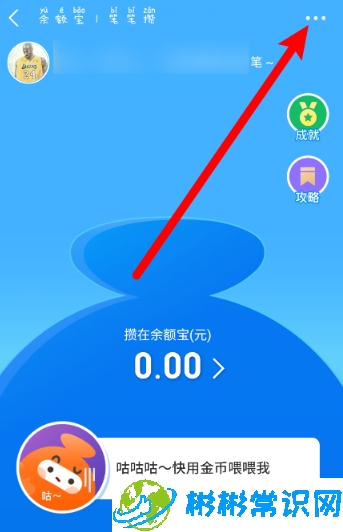
6、进入设置后,点击停止笔笔攒
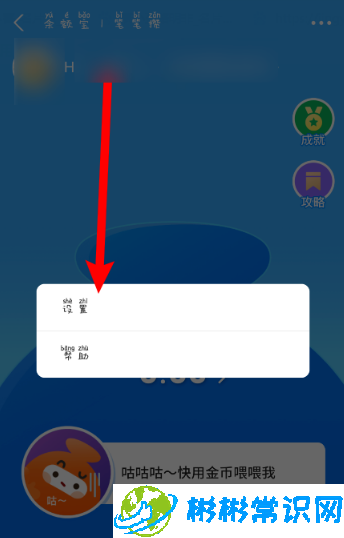
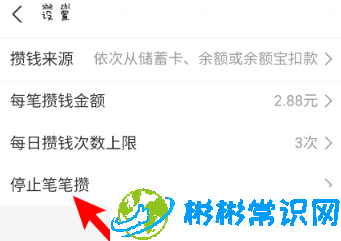
7、点击停止,然后再点击依然停止
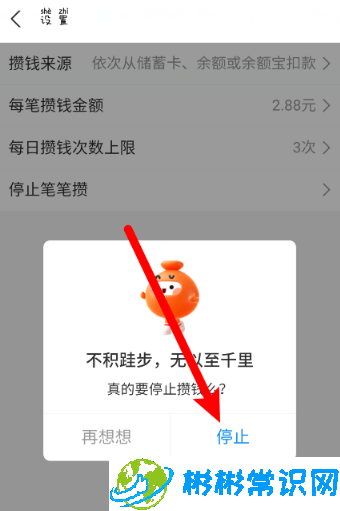
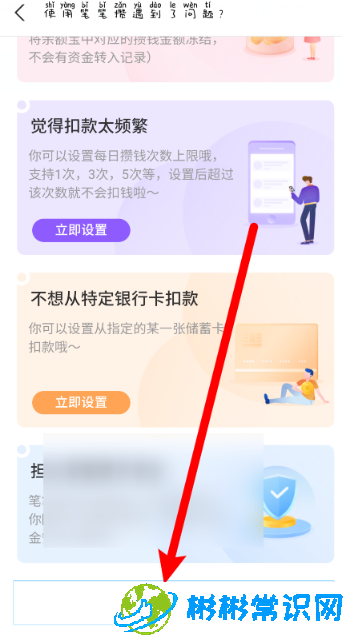
以上就是停用支付宝笔笔攒服务图文教程的全部内容了,彬彬常识网为您提供最好用的软件教程,为您带来最新的软件资讯!
版权声明:本文内容由互联网用户自发贡献,该文观点仅代表作者本人。本站仅提供信息存储空间服务,不拥有所有权,不承担相关法律责任。如发现本站有涉嫌抄袭侵权/违法违规的内容,请发送邮件举报,一经查实,本站将立刻删除。
标签: # 支付宝笔笔攒怎么取消 笔笔攒关闭教程 # 支付宝笔笔攒怎么取消 笔笔攒关闭教程
相关文章
2024-11-19
2024-11-19
2024-11-19
2024-11-19
2024-11-19
2024-11-19